Los Mejores 11 Grabadores de DVD Gratuitos en 2018: Graba Archivos de Video/Audio en DVD Fácilmente
Ver videos y películas en la televisión definitivamente es una mejor experiencia que verlos en una pantalla pequeña de computadora portátil. Entonces, para reproducir sus películas favoritas u otros videos presentes de su computadora en su reproductor de DVD, se necesita un grabador de DVD . Además, la grabación de DVD también lleva a una recopilación física de tus videos en discos y crea un espacio de almacenamiento adicional en tu PC. Teniendo en cuenta todas las situaciones anteriores, se puede decir que la importancia del programa de grabación de DVD es múltiple. No hay escasez de programas convertidores de DVD , pero debe seleccionar el que mejor se adapte a sus necesidades. Para ayudarlo con el mejor programa y proceso de cómo grabar un DVD , lea a continuación.
Parte 1. El Mejor Programa de Grabación de DVD para Windows/Mac
Si no quiere comprometer la calidad, la velocidad y las funciones mientras sus videos están en un disco, Wondershare DVD Creator demostrará ser el mejor programa de grabación de DVD. Este programa experto de DVD asegura que usted puede grabar sus videos y archivos de imagen en un disco DVD sin esfuerzo y funciona perfectamente en Windows y en el sistema Mac.
¿Por qué elegir Wondershare DVD Creator?
Wondershare DVD Creator
- Grabe sus archivos multimedia en DVD/Blu-Ray /Carpeta DVD/ISO.
- Permite grabar videos y fotos en casi cualquier formato, incluidos SD y HD. Facilita la creación de presentaciones de fotos de DVD combinando imágenes y videos.
- Crea presentaciones de fotos con música y efectos de transición a DVD fácilmente.
- Personaliza el menú de DVD con diferentes parámetros como título, música de fondo, etc.
- Ofrece más de 100 plantillas de menú estáticas y dinámicas gratuitas.
- Editor integrado para personalizar videos mediante Cortar, Recortar, Agregar subtítulos, Rotar, encuadrar, etc.
- Vista previa en tiempo real antes de crear el disco.
- Velocidad de grabación súper rápida y salida de alta calidad.
Pasos sobre cómo hacer un DVD usando Wondershare DVD Creator:
Paso 1 Inicie Wondershare DVD Creator y elija la opción para crear un disco.
Después de la instalación exitosa de Wondershare DVD Creator, ábralo en su PC. De las opciones dadas en el programa seleccione Crear un disco de video DVD.

Paso 2 Importe archivos multimedia al creador de DVD y edítelos si lo necesita.
Haga clic en el icono + debajo de la pestaña Fuente para abrir el buscador de archivos. Seleccione los archivos de video presentes en su PC y haga clic en Aceptar para agregarlos. También puede arrastrar y soltar los archivos a la interfaz. Los archivos agregados aparecen como miniaturas en el lado izquierdo del panel. Para editar, seleccione el video deseado y haga clic en el ícono de lápiz en la miniatura. Se abrirá una nueva ventana de edición de video. Seleccione una de las opciones de Cortar, Recortar, Marca de agua o Subtítulo. Realice los cambios necesarios y haga clic enOK para confirmar.

Paso 3 43/5000 Seleccione la plantilla de DVD en el programa de grabación de DVD.
Seleccione la pestaña Menu, y los diseños de la plantilla se muestran en el panel derecho de la interfaz del programa. Seleccione entre los diseños disponibles o descargue más haciendo clic en el ícono de descarga. Para personalizar la plantilla seleccionada, haga clic en el icono correspondiente en la parte superior de la pantalla.

Paso 4 Vista previa y grabar en el programa de autoría de DVD.
Elija la pestaña Vista Previa de la barra superior y verifique el disco creado. Aquí puede volver a la pestaña Fuente o Menu para realizar cambios si es necesario. Luego, elija la pestaña Grabar. Se abrirá una ventana de Configuración desde donde se selecciona la opción Grabar a Disco. Dé la etiqueta del disco, seleccione el estándar de TV y otros parámetros aplicables. Pulse el botón Grabar para comenzar a grabar DVD.

Todo el proceso que utiliza el grabador de discos Wondershare DVD Creator no solo es simple sino también rápido y de alta calidad.
Parte 2. 5 Grabadores de DVD Gratuitos que Deberías Conocer
El programa de pago profesional viene cargado con todas las funciones de grabación de discos de alta gama, pero si busca herramientas de bolsillo, también hay una gran cantidad de opciones. Hay un montón de programa gratuito de grabación de DVD disponible con características de grabación de DVD decentes. Para saber más sobre estos programas gratuitos, hemos elegido los 5 mejores grabadores de DVD.
1. WinX DVD Author
Este es un programa de DVD utilizado popularmente que facilita la grabación de archivos de video en discos. Es compatible con todos los principales formatos de video como MOV, VOB, MKV, MP4, FLV y otros. El programa es compatible con Windows 10/8.1/8/7 y versiones de sistema operativo más bajas. Cree DVD de aspecto profesional con menú de plantillas personalizadas, subtítulos y otras opciones. Usando WinX DVD Author, también puede establecer la relación de aspecto y seleccionar entre DVD PAL o NTSC. También hay una opción para descargar videos de YouTube. El recorte y otras funciones básicas de edición también son compatibles. Sin marca de agua, velocidad de grabación rápida y calidad decente, WinX DVD Author es uno de los mejores grabadores de DVD cuando se trata de programas libres.
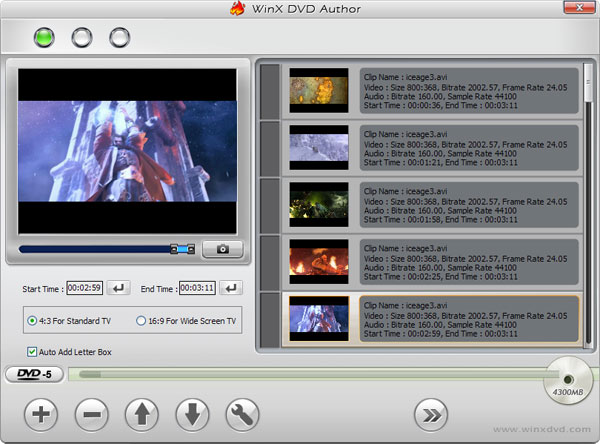
2. DVDStyler
Este es otro creador de DVD fácil de usar. Este programa de fuente abierta funciona en Linux, Mac, Windows y otros sistemas operativos y admite todos los principales formatos de video e imagen para la creación de videos DVD y presentaciones de fotos. El programa tiene una serie de plantillas con menús interactivos para elegir. También puede diseñar su propia plantilla o seleccionar entre las que figuran. También hay una opción para la personalización del DVD con funciones como agregar un archivo de imagen para el fondo, colocar botones, texto y otros objetos en la pantalla del menú. Con el soporte del procesador multi-nucleo, la velocidad de grabación del DVD es rápida. Con la interfaz amigable para el usuario, el programa es una opción apta para usuarios principiantes y expertos.
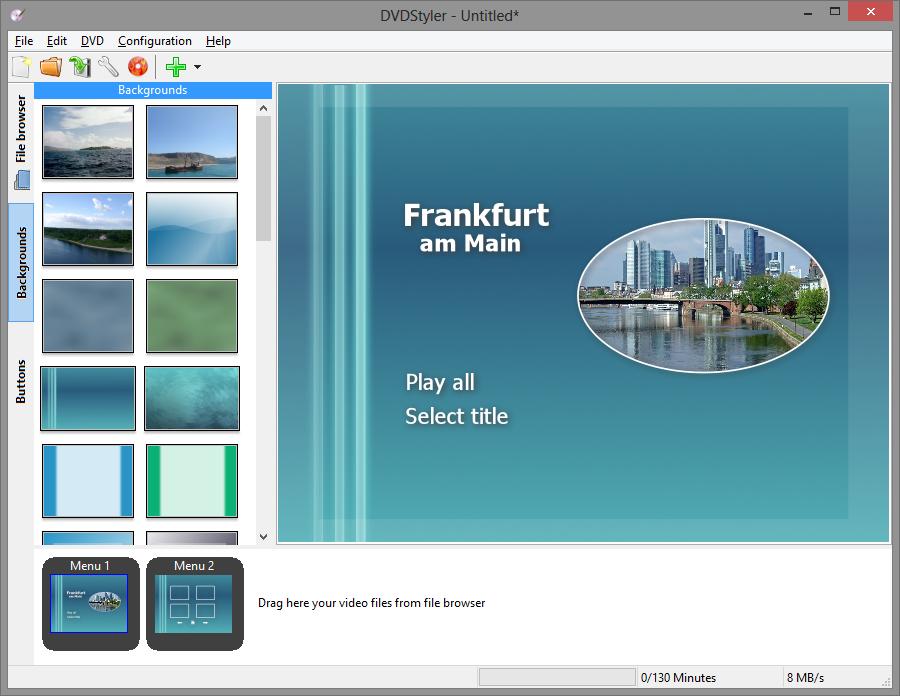
3. Ashampoo Burning Studio Free
Este es un programa gratuito de conversión de DVD que permite grabar archivos de audio, datos y video en CD, DVD y discos Blu-ray. Este es un programa simple de usar con una interfaz intuitiva que tiene todas las características básicas necesarias. Hay opciones guiadas de copia de seguridad de archivos que hacen que el proceso sea fácil para los usuarios primerizos y también una ventaja en comparación con otros programas similares. Aunque Ashampoo Burning Studio Free es un programa gratuito, debe proporcionar su dirección de correo electrónico para obtener una clave de licencia. El sistema operativo admitido incluye Windows 10/8.1/8/7.
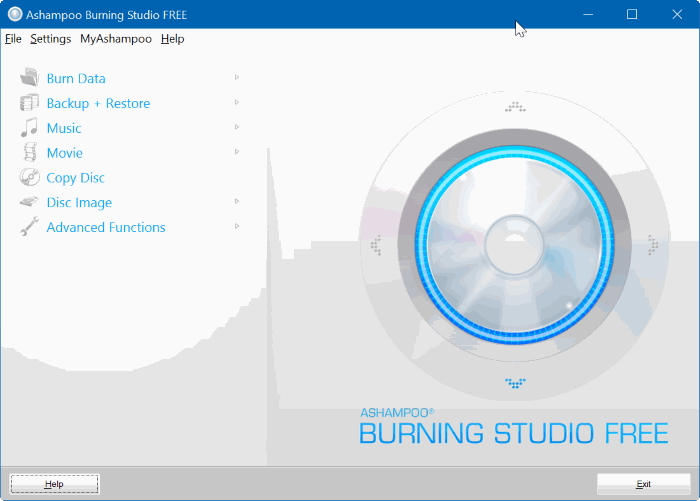
4. BurnAware Free
Este es un programa convertidor de DVD sencillo con soporte para Windows 10 y solo apto para principiantes y profesionales. Con BurnAware puede crear CD, DVD y todo tipo de discos Blu-ray, incluido M-Disc desde sus archivos multimedia. Si es necesario, también puede copiar y grabar imágenes de sus archivos. Es un programa completo con opciones para controlar la configuración de arranque, niveles ISO, partición UDF y versiones, expansión de disco, recuperación de datos y otros. El borrado de datos, la verificación, el borrado, la recuperación de datos y la extracción de pistas de audio son algunas de las funciones adicionales.
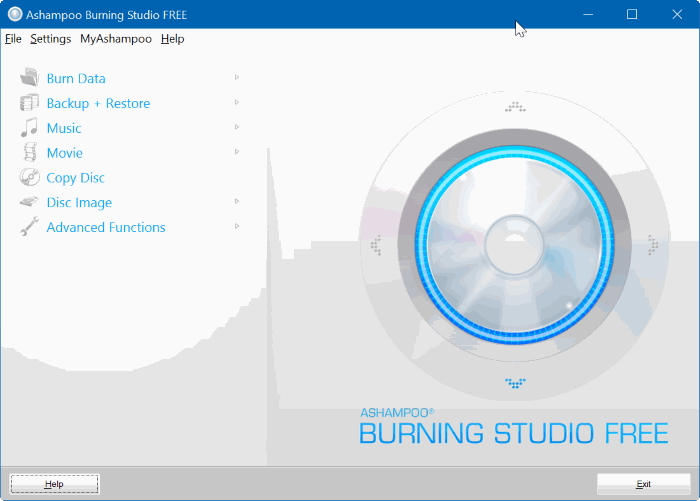
5. ImgBurn
Este es otro quemador de DVD de fuente abierta potente que admite una amplia gama de formatos de archivos de imagen, audio y video. Puede construir discos de video DVD, discos HD, así como discos Blu-ray utilizando el programa. Incluso si está utilizando un juego de caracteres internacional, no habrá ningún problema ya que la carpeta Unicode y los nombres de archivo son compatibles. El programa es compatible con todos los sistemas operativos de Windows y también se puede ejecutar en Linux y otros Unixes basados en X86 si se utiliza Wine. El programa admite todas las unidades más recientes sin necesidad de actualizaciones. Algunas características avanzadas de ImgBurn incluyen sistema de cola de imágenes, selección de salto de capa, velocidad de escritura automática y otras.
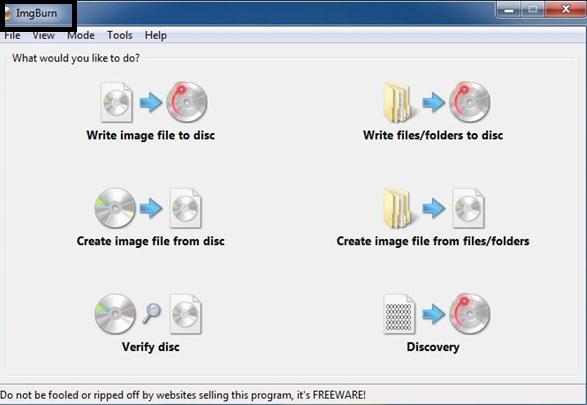
Parte 3. 5 Otros Convertidores de DVD Recomendados
Si desea ver algunos convertidores de DVD más, aparte de los mencionados anteriormente, le sugerimos que consulte lo siguiente.
1. StarBurn
Otro creador decente de video DVD es StarBurn que admite una amplia gama de unidades de grabación y todo tipo de medios de almacenamiento óptico, incluidos DVD y Blu-ray. El asistente de inicio rápido del programa ayuda a manejar operaciones frecuentes como copiar, agarrar y otras. Es un programa gratuito que admite casi todos los sistemas operativos Windows. Hay un soporte de procesamiento de contenido de audio y el uso del programa, las transmisiones de audio se pueden procesar sobre la marcha. Hay herramientas dedicadas para agarrar archivos de audio y crear una imagen de disco. Si es necesario, también puede borrar datos del disco usando el programa.

2. CDBurner XP
Otro programa de grabación de video en DVD comúnmente utilizado es CDBurner XP que permite grabar sus archivos en CD, DVD, HD-DVD y discos Blu-ray. Es un programa gratuito que puede crear archivos ISO si es necesario y discos de arranque también. Una vez que se completa el proceso de grabación, hay una función de verificación de datos. La interfaz multilingüe mejora la utilidad del programa entre personas de todas las regiones. También hay una opción para crear CD de audio con o sin huecos en las pistas. CDBurner XP está libre de anuncios y otros elementos maliciosos.
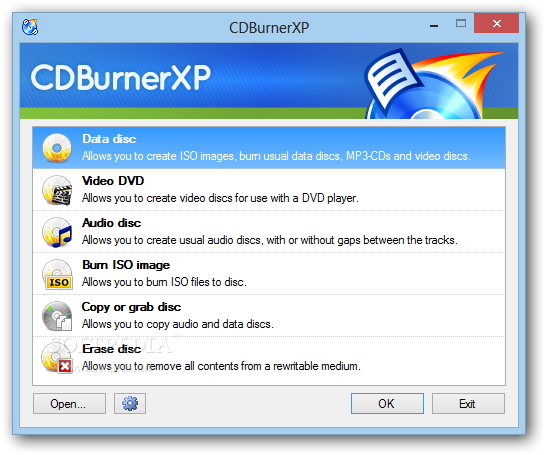
3. InfraRecorder
Si buscas una herramienta de grabación de DVD sencilla y directa, InfraRecorder es una buena opción. También se puede denominar como grabadora de DVD de doble capa ya que también son compatibles los discos de doble capa. Usando el programa puede trabajar con datos, archivos de audio y también imágenes virtuales. Este programa gratuito se publica bajo los términos de la Licencia Pública General 3. Utilizando la herramienta, puede importar datos de sesión desde discos de varias sesiones e incluso puede agregar más sesiones a la misma. La interfaz es simple de entender y viene con todas las funciones necesarias.
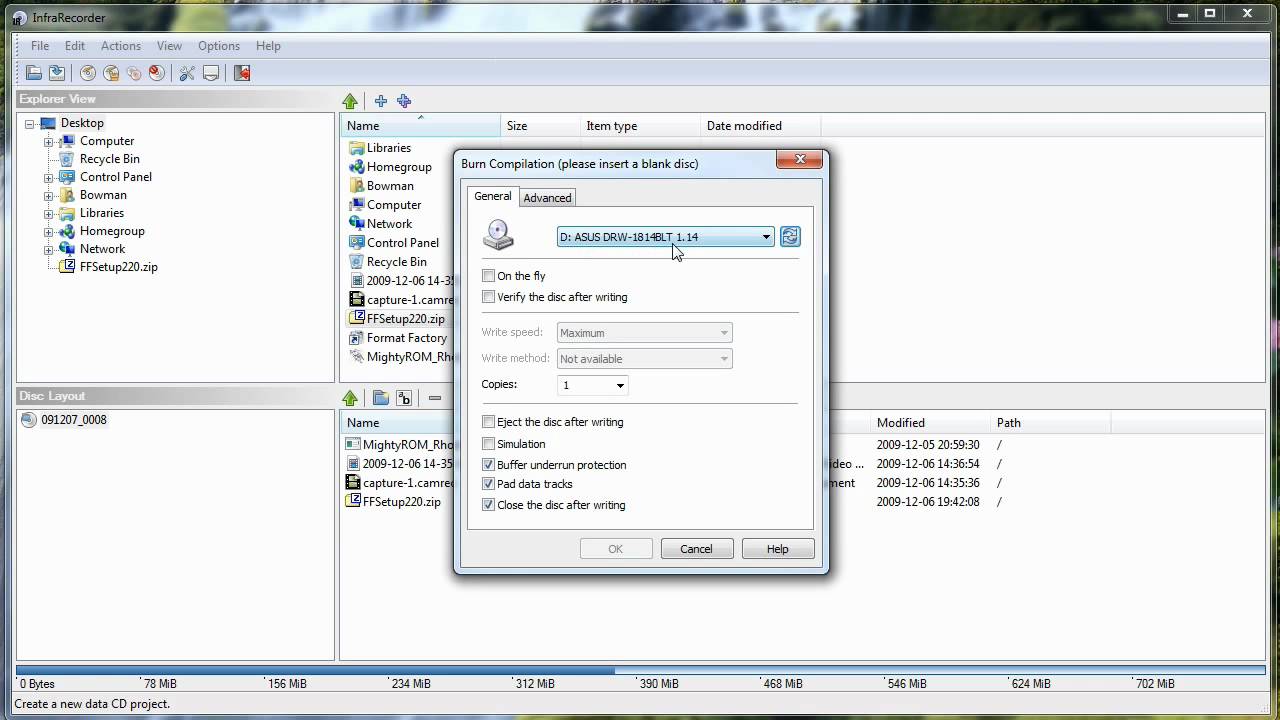
4. DVD Flick
Un nombre que simplemente no puede ignorarse cuando se trata de programas de grabación de video es DVDFlick. Es una de las herramientas más utilizadas para el sistema de Windows que es simple pero potente y permite grabar cualquier tipo de archivo de video en un DVD. El programa admite más de 45 formatos de archivo, 60 códecs de video y más de 40 códecs de audio. Puede agregar un menú al disco y también sus propios subtítulos si es necesario. No solo el disco DVD, también se pueden crear archivos de imagen ISO para la futura grabación de discos. Puede grabar su proyecto en el disco después de la codificación.
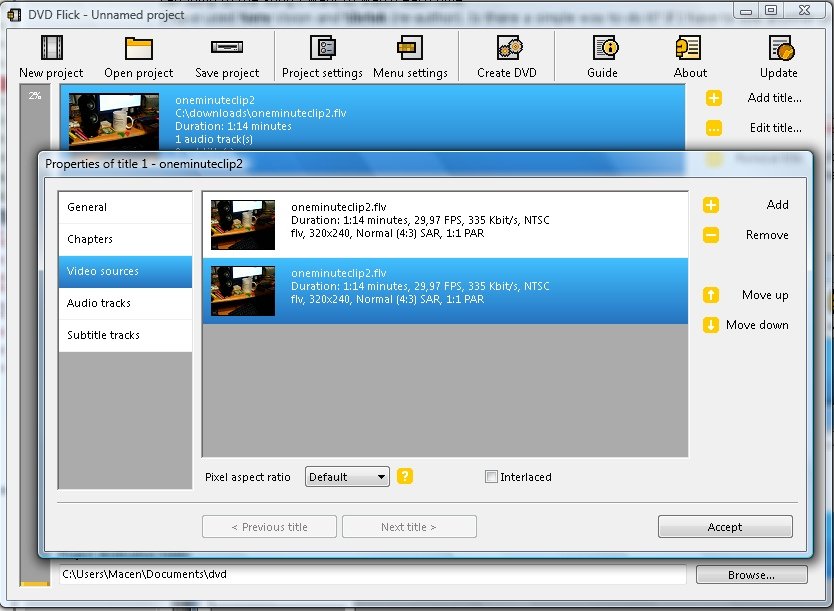
5. True Burner
Otro nombre en la lista de grabadores de DVD de datos recomendados es True Burner. Este es también un programa gratuito que admite Windows 10 y Windows 7. Puede crear CD, DVD, así como discos Blu-ray utilizando el software. Es compatible con la escritura de discos de varias sesiones y también facilita la creación de discos de arranque. True Burner admite todos los tipos principales de formatos y tipos de archivos. Si no tiene acceso a un disco en blanco o desea grabar sus archivos en un disco físico más adelante, también hay una opción para grabar archivos en una imagen ISO.
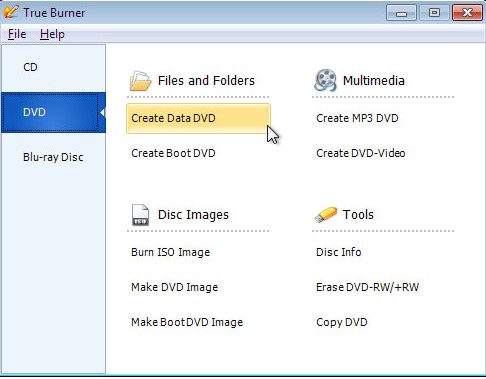
Más arriba figuran algunos de los principales programa de grabación de DVD con el conjunto diferente de características y funciones. El programa libre y de código abierto es decente de usar, pero si quiere conformarse con nada menos que un disco profesional, Wondershare DVD Creator es la mejor opción. Descargue y pruebe gratis ahora.




